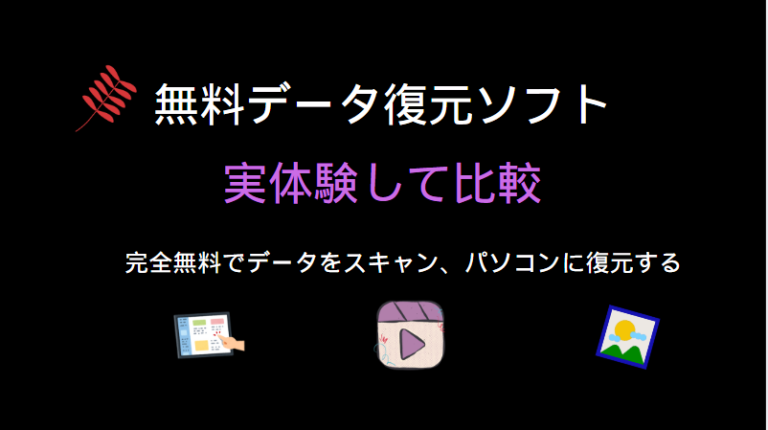パソコンを使っていて、うっかり重要なファイルやデータを削除してしまった経験はありますか?もしゴミ箱に残っていれば簡単に元に戻せますが、「完全に削除してしまった」「ゴミ箱を空にしてしまった」という場合、データ復元ソフトや専門の復元業者の力を借りる必要があります。
とはいえ、いきなり業者に依頼すると費用が高くつくこともありますね。
そこで今回は、私自身が実際に使ってみた無料のデータ復元ソフトの中から、特におすすめできるものを厳選してご紹介します。それぞれのソフトについて、特徴やメリット・デメリットを分かりやすくまとめているので、「どれを選べばいいか分からない」という方も、ぜひ参考にしてみてください。
目次:
Part1:無料データ復元ソフトおすすめ一覧
Part2:無料で使えるおすすめデータ復元ソフトランキング
①EaseUS Data Recovery Wizard
②4DDiG Data Recovery
③Wondershare Recoverit
④MiniTool Power Data Recovery
⑤Stellar Data Recovery
Part3:EaseUS Data Recovery Wizardでデータを復元する方法
まとめ
Part1:無料データ復元ソフトおすすめ一覧
まずは、今回ご紹介するデータ復元ソフト5選の基本情報を一覧で見てみましょう。各ソフトのスキャン結果も表にまとめていますが、テスト環境には限りがあるため、結果はあくまで参考程度としてご覧ください。
テスト環境の準備:
デバイス:Windows 10 64bit
各ソフトの検出性能を比較するために、Dドライブにあった「.txtファイル」と「PNG画像」を削除し、さらにゴミ箱も空にするという状況を作って検証を行いました。テスト実施前に、あらかじめ以下の5つの復元ソフトをパソコンにインストールしています。
| 製品名 | EaseUS Data Recovery Wizard | 4DDiG Data Recovery | Wondershare Recoverit | MiniTool Power Data Recovery | Stellar Data Recovery |
| 対応OS | Win & Mac | Win & Mac | Win & Mac | Win | Win & Mac |
| プログラムサイズ | 2.7MB | 118MB | 2013KB | 2.2MB | 152MB |
| 言語 | 日本語 | 日本語 | 日本語 | 日本語 | 日本語 |
| 復元対応最大データサイズ | 2GB | 2GB | 100MB | 1GB | 1GB |
| 復元データ種類 | 2000+ | 2000+ | 2000+ | 100+ | 明記していない |
| インストール時間 | 26.25秒 | 20.40秒 | 50.18秒 | 25.23秒 | 21.13秒 |
| スキャン時間 | 21.28秒 | 25.02秒 | 55.29秒 | 46秒 | 1分24秒 |
| スキャン結果 | 2個のターゲットファイルを検出した | 2個のターゲットファイルを検出した | 1個のターゲットファイルのみを検出 | ターゲットファイルは検出されていない | ターゲットファイルは検出されていない |
| 備考 | 21.28秒のところにファイルを検出したので、スキャンを停止した。 | 他のフォルダの失われたファイルも検出された | ほかのデータはこの時点で検出されていない | 他のフォルダの失われたファイルは検出された | メモリー不足と提示、データの検出はなし |
Part2:無料で使えるおすすめデータ復元ソフトランキング
ここでは、各データ復元ソフトの主な機能やメリット・デメリットをわかりやすくご紹介します。ソフト選びの参考になれば幸いです。
①EaseUS Data Recovery Wizard
EaseUS Data Recovery Wizardは、老舗ソフトウェアメーカー「EaseUS社」が開発した定番のデータ復元ソフトです。Windows版とMac版の両方に対応しており、優れた復元性能と使いやすさで高く評価されています。
HDD・SSDはもちろん、SDカードやUSBメモリ、NAS機器からのデータ復元にも対応。対応ファイル形式は1,000種類以上にのぼり、画像・動画・ドキュメントなど幅広いデータを復元可能です。
また、操作画面がシンプルで直感的なため、パソコンに詳しくない初心者の方でも安心して使えます。
✅ EaseUS Data Recovery Wizardのメリット
- 無料版で最大2GBまでデータを復元可能
- 内蔵ディスクや外付けHDD、SSD、SDカード、USBメモリなどに対応
- 業界初の無料NASデータ復元機能を搭載
- スキャン→プレビュー→復元の3ステップで簡単操作
❌ EaseUS Data Recovery Wizardのデメリット
- 無料版では最大2GBまでしか復元できないため、大量のデータ復元には有料版が必要
- 起動できないPCからの復元には非対応(有料のブータブルメディアが必要)
EaseUS Data Recovery Wizardを公式サイトから無料ダウンロード→
②4DDiG Data Recovery
4DDiG Data Recoveryは、Tenorshareの子会社である4DDiG社が開発したパソコン向けデータ復元ソフトです。WindowsとMacの両方に対応しており、HDD、USBメモリ、SDカード、ゴミ箱などから2,000種類以上のファイル形式を高精度で復元できます。
さらに、最新のアップデートではOneDrive、Dropbox、iCloudなどのクラウドストレージからのデータ復元機能も追加。加えて、Canon、Sony、DJI、GoProなどで撮影した破損した動画の修復にも対応しています。操作画面はシンプルかつ直感的なデザインになっており、専門知識がない方でも迷わず使えるのが大きな魅力です。
✅4DDiG Data Recoveryのメリット:
- 無料版で最大2GBまでのデータ復元が可能
- データの存在チェック(スキャン)は無制限で利用可能
- クラウドストレージ(OneDrive、Dropbox、iCloud)からのデータ復元にも対応
- Canon・Sony・DJI・GoProで撮影した破損動画の修復&復元が可能
❌4DDiG Data Recoveryのデメリット:
- 一部のファイルはプレビュー時に完全に表示されない場合がある
- 無料版では破損した動画や写真の修復機能が利用不可
③Wondershare Recoverit
Wondershare Recoveritは、動画編集ソフト「Filmora」で有名なWondershare社が開発した高性能なデータ復元ソフトです。WindowsとMacの両方に対応しており、HDDやSSD、USBメモリ、SDカード、外付けHDD、さらにはNASやLinuxファイルシステムまで、2000種類以上のストレージデバイスから失われたデータを復元できます。さらに、破損した動画や画像ファイルの修復にも対応している点が大きな特徴です。復元可能なデータ形式も1,000種類以上と非常に豊富です。
✅Wondershare Recoveritのメリット:
- 最大99.5%の高い復元率を公称しており、復元精度に定評がある
- HDD、SSD、USBメモリ、SDカード、NAS、Linuxファイルシステムなど、多様なデバイスに対応
- 破損した動画や画像の修復機能も搭載
- 削除・フォーマット・ウイルス感染・システムクラッシュなど、さまざまなデータ損失シーンに対応
❌Wondershare Recoveritのデメリット:
- 無料版では最大100MBまでしかデータを復元できないため、実用性にはやや限界がある
- フルスキャンに時間がかかることがあり、大容量のドライブでは特に注意が必要
④MiniTool Power Data Recovery
MiniTool Power Data Recoveryは、MiniTool社が開発したWindows専用のデータ復元ソフトです。誤って削除したデータの復元はもちろん、フォーマットされたドライブ、RAW状態のディスク、ウイルス感染、システムクラッシュ、故障したドライブからのデータ復旧にも対応しています。
対応しているファイル形式は100種類以上におよび、HDDやSSD、USBメモリ、SDカード、さらにはCD/DVDなど、幅広いストレージメディアからの復元が可能です。また、操作画面は直感的で分かりやすく、初心者の方でも迷わず使うことができます。
✅MiniTool Power Data Recoveryのメリット
- Windowsパソコンのデータ復元に特化しており、安定性が高い
- 無料版でも最大1GBまで復元可能で、少量のデータであれば十分対応できる
- 起動できないPCからのデータ復旧(ブータブルUSB対応)も可能
- 操作がシンプルで分かりやすく、初心者にも扱いやすい
❌MiniTool Power Data Recoveryのデメリット
- 現時点ではWindows版のみ提供されており、Macには非対応
- 対応ファイル形式は約100種類と、他ソフトに比べるとやや少なめ
⑤Stellar Data Recovery
Stellar Data Recoveryは、インドのStellar社が開発する、30年以上の歴史を持つ信頼性の高いデータ復元ソフトです。パソコンからのデータ復元はもちろんのこと、破損した動画や写真の修復、Virtual RAIDの構築、仮想ドライブの復元といった高度な機能も備えています。
このソフトの特徴は、復元したいデータの種類や保存場所に応じてスキャン方法を細かくカスタマイズできる点です。それにより、より高い検出率と復元成功率が期待できます。
✅ Stellar Data Recoveryのメリット
- 無料版で最大1GBまでデータを復元可能
- 復元したいデータの種類や保存場所に応じた柔軟なスキャンが可能
- 4K対応のハードディスクやBitLocker®で暗号化されたドライブ、破損したパーティションや仮想ドライブ(Virtual Drive)など、復元が難しいケースにも対応
- レビューサイト「Trustpilot」では、9/5.0という非常に高い評価を獲得
❌ Stellar Data Recoveryのデメリット
- 1GB以上のデータを復元するには有料版が必要
- データ検出率はやや物足りない印象
Part3:EaseUS Data Recovery Wizardで実際にデータを復元してみた
ここからは、実際にEaseUS Data Recovery Wizardを使って、パソコン内の削除されたデータを復元する手順をご紹介します。初心者の方でも簡単に操作できるので、ぜひ参考にしてみてください。
ステップ1:ソフトのダウンロードとインストール
まずは、公式サイトにアクセスしてEaseUS Data Recovery Wizardをダウンロードしましょう。ダウンロードが完了したら、画面の指示に従ってパソコンにインストールします。
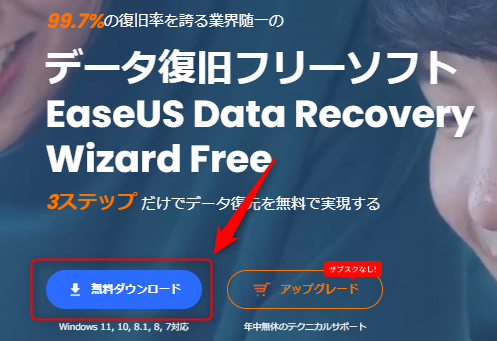
ステップ2:復元したいディスクを選択してスキャン開始
ソフトを起動すると、パソコン内のディスクやデバイスの一覧が表示されます。その中からデータを復元したい場所(例:CドライブやUSBメモリなど)を選び、「紛失データの検出」をクリックします。特定のフォルダーを指定してスキャンしたい場合は、該当フォルダーを選んでから「OK」を押すことで、スキャンが開始されます。
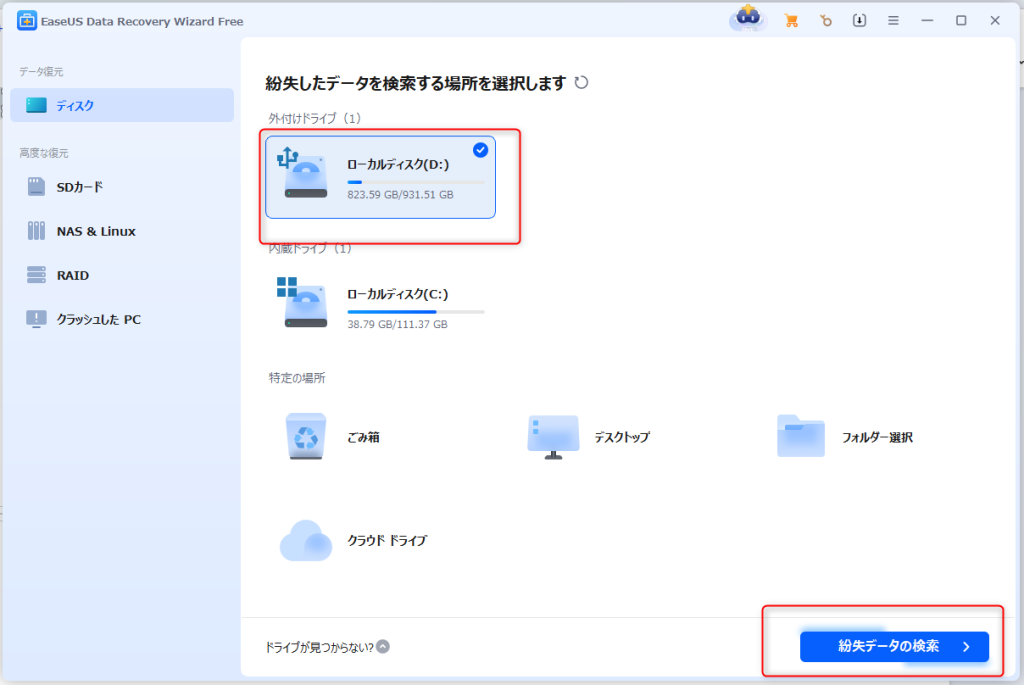
ステップ3:スキャンの進行を待つ
スキャンは2段階で行われます。まずクイックスキャンが行われ、すぐに見つかる削除データを検出します。その後、自動的に高度なスキャンが続行され、より深い層から削除されたデータを徹底的に検索してくれます。
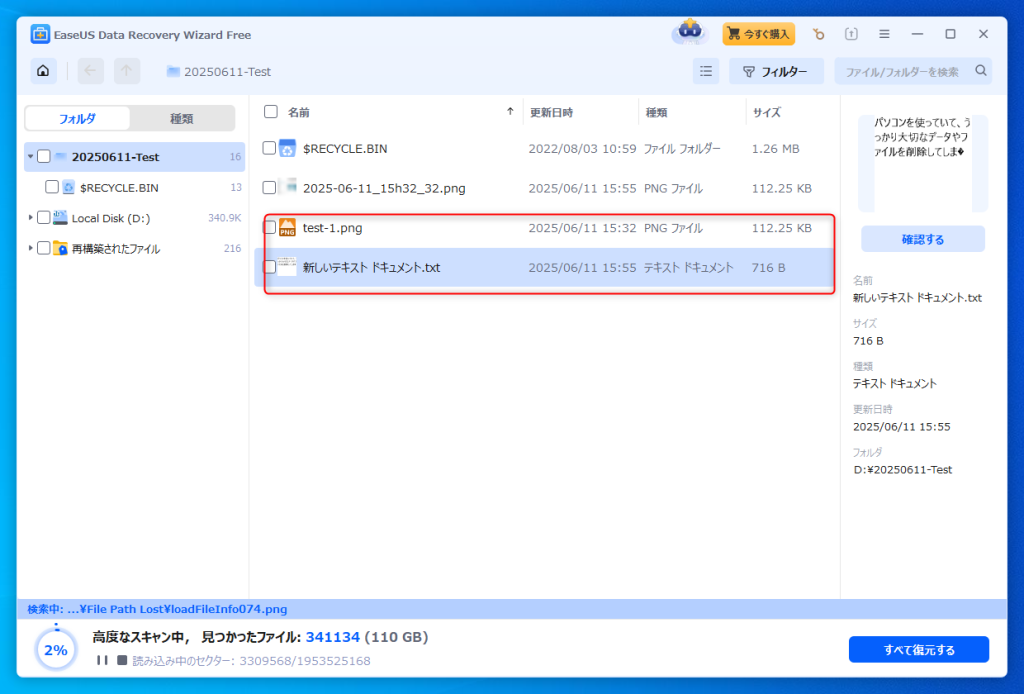
ステップ4:復元するファイルを確認・保存
スキャンが完了すると、検出されたファイル一覧が表示されます。復元したいファイルにチェックを入れ、「確認する」ボタンで中身をプレビューすることも可能です。内容に問題がなければ、画面下部の「復元」ボタンをクリックし、保存先を指定します。最後に「保存」をクリックすると、ファイルが指定の場所に復元されます。
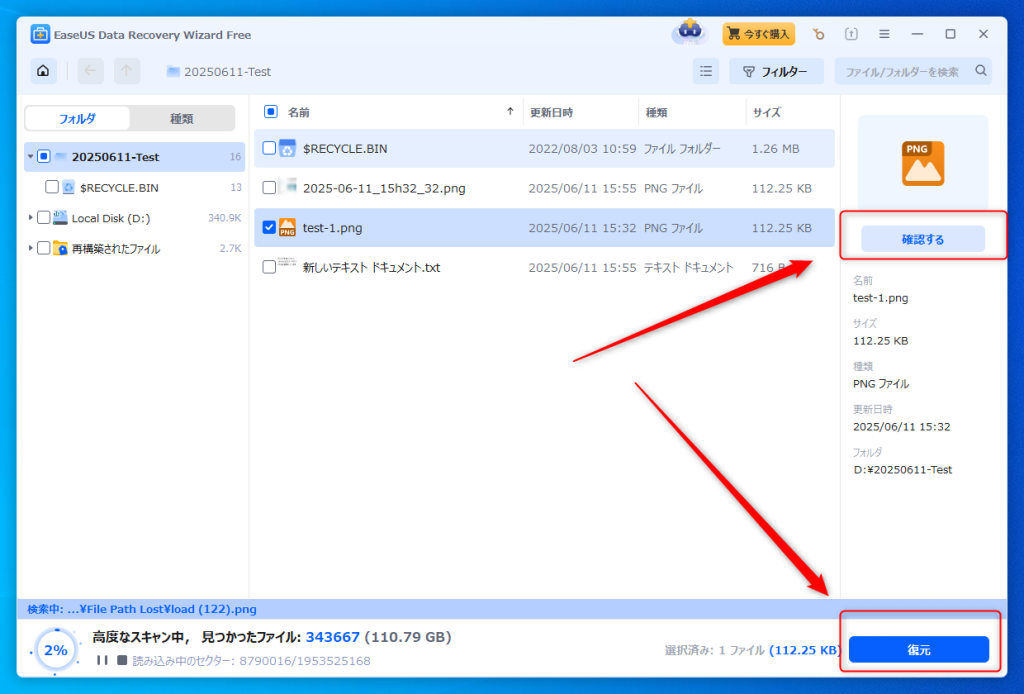
これで、削除してしまったデータを簡単にパソコンに取り戻すことができました!無料版では最大2GBまで復元できるので、まずは試してみるのがおすすめです。
EaseUS Data Recovery Wizardを公式サイトから無料ダウンロード→
最後に:
以上、無料で使えるおすすめのデータ復元ソフトランキングをご紹介しました。
一般的に、データを失ってから復元ソフトをインストールするケースが多いですが、その作業自体が失われたデータの上書きにつながる恐れがあります。そのため、もしものときに備えて、あらかじめ復元ソフトをパソコンに入れておくのがおすすめです。どうしても後からインストールする場合は、データを失ったドライブとは別のドライブにインストールするようにしましょう。これにより、上書きのリスクを最小限に抑えることができます。
今回ご紹介した復元ソフトの多くは、最低でも1GBまでの無料復元が可能です。中でも「EaseUS Data Recovery Wizard」は、無料で最大2GBまで復元できるので、ちょっとしたデータトラブルには十分対応できます。今のうちに、データ紛失に備え、復元ソフトをインストールしましよう。
<関連記事>